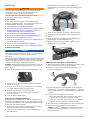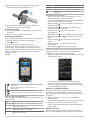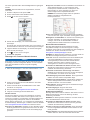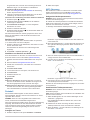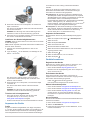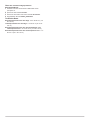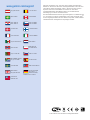Edge
®
1000
Schnellstartanleitung
März 2014 190-01694-52_0B Gedruckt in Taiwan

Einführung
WARNUNG
Lesen Sie alle Produktwarnungen und sonstigen wichtigen
Informationen der Anleitung Wichtige Sicherheits- und
Produktinformationen, die dem Produkt beiliegt.
Lass dich stets von deinem Arzt beraten, bevor du ein
Trainingsprogramm beginnst oder änderst.
Erste Schritte
Bei der ersten Verwendung des Geräts sollten folgende
Aufgaben ausgeführt werden, um das Gerät einzurichten und
die grundlegenden Funktionen kennenzulernen.
1
Lade das Gerät auf (Aufladen des Geräts).
2
Bring das Gerät mit der Standardhalterung (Anbringen der
Standardhalterung) oder der vorgesetzten Halterung an
(Anbringen der Edge Aero-Lenkerhalterung).
3
Schalte das Gerät ein (Einschalten des Geräts).
4
Suche nach Satelliten (Erfassen von Satellitensignalen).
5
Beginne deine Tour (Beginnen der Tour).
6
Lade die Tour auf Garmin Connect™ hoch (Übertragen von
Touren auf Garmin Connect).
7
Registriere das Gerät (Registrieren des Geräts).
8
Lade das Benutzerhandbuch herunter (Benutzerhandbuch).
Aufladen des Geräts
HINWEIS
Zum Schutz vor Korrosion sollten Sie den USB-Anschluss, die
Schutzkappe und den umliegenden Bereich vor dem Aufladen
oder dem Anschließen an einen Computer sorgfältig
abtrocknen.
Die Stromversorgung des Geräts erfolgt über einen integrierten
Lithium-Ionen-Akku, der über eine Steckdose oder einen USB-
Anschluss am Computer aufgeladen werden kann.
HINWEIS: Das Gerät kann nicht aufgeladen werden, wenn die
Temperatur außerhalb des Bereichs von 0 bis 40 °C (32 bis
104 °F) liegt.
1
Hebe die Schutzkappe
À
über dem USB-Anschluss
Á
an.
2
Stecke das schmale Ende des USB-Kabels in den USB-
Anschluss am Gerät.
3
Schließe das breite Ende des USB-Kabels an ein Netzteil
oder einen USB-Anschluss am Computer an.
4
Schließe das Netzteil an eine Steckdose an.
Wenn du das Gerät an eine Stromquelle anschließst,
schaltet es sich ein.
5
Lade das Gerät vollständig auf.
Anbringen der Standardhalterung
Befestige die Fahrradhalterung so, dass die Vorderseite des
Geräts gen Himmel gerichtet ist, um den bestmöglichen GPS-
Empfang zu gewährleisten. Die Fahrradhalterung lässt sich am
Vorbau oder am Lenker anbringen.
1
Wähle eine sichere Position für die Montage des Geräts,
damit es die Fahrsicherheit nicht einschränkt.
2
Platziere die Gummiunterlage
À
auf der Unterseite der
Fahrradhalterung.
Die Gummilaschen werden auf die Unterseite der
Fahrradhalterung ausgerichtet, damit die Halterung nicht
verrutscht.
3
Setze die Fahrradhalterung auf den Lenkervorbau auf.
4
Befestige die Fahrradhalterung sicher mithilfe der zwei
Bänder
Á
.
5
Richte die Nasen auf der Rückseite des Geräts auf die
Einkerbungen der Fahrradhalterung aus
Â
.
6
Drücke das Gerät leicht nach unten, und drehe es im
Uhrzeigersinn, bis es einrastet.
Anbringen der Edge Aero-Lenkerhalterung
1
Wähle eine sichere Position für die Montage des Edge, damit
das Gerät die Fahrsicherheit nicht einschränkt.
2
Entferne mit einem Inbusschlüssel die Schraube
À
vom
Lenkerverbindungsstück
Á
.
3
Entferne bei Bedarf die zwei Schrauben an der Rückseite
der Halterung
Â
, drehe das Verbindungsstück
Ã
, und setze
die Schrauben wieder ein, um die Ausrichtung der Halterung
zu ändern.
4
Lege die Gummiunterlage um den Lenker:
• Wenn der Lenker einen Durchmesser von 25,4 mm hat,
sollte eine dickere Unterlage verwendet werden.
• Wenn der Lenker einen Durchmesser von 31,8 mm hat,
sollte eine dünnere Unterlage verwendet werden.
5
Setze das Lenkerverbindungsstück um die Gummiunterlage.
6
Setze die Schraube wieder ein, und ziehe sie an.
HINWEIS: Garmin
®
empfiehlt ein Drehmoment von 0,8 Nm
(7 lbs/Zoll). Überprüfe regelmäßig, ob die Schraube noch
fest angezogen ist.
2

7
Richte die Nasen auf der Rückseite des Edge auf die
Einkerbungen der Fahrradhalterung aus
Ä
.
8
Drücke den Edge leicht nach unten, und drehe ihn im
Uhrzeigersinn, bis das Gerät einrastet.
Entnehmen des Edge
1
Drehen Sie den Edge im Uhrzeigersinn, um das Gerät zu
entsperren.
2
Nehmen Sie den Edge aus der Halterung.
Einschalten des Geräts
Beim erstmaligen Einschalten des Geräts wirst du aufgefordert,
Systemeinstellungen und Profile zu konfigurieren.
1
Halte gedrückt.
2
Folge den Anweisungen auf dem Bildschirm.
Falls dein Gerät ANT+™ Sensoren umfasst, z. B. einen
Herzfrequenz-, Geschwindigkeits- oder Trittfrequenzsensor,
kannst du diese Sensoren während der Konfiguration aktivieren.
Weitere Informationen zu ANT+ Sensoren sind auf ANT+
Sensoren zu finden.
Tasten
À
Wähle die Taste, um den Ruhezustand zu aktivieren und zu
deaktivieren.
Halte die Taste gedrückt, um das Gerät ein- und
auszuschalten.
Á
Wähle die Taste, um eine neue Runde zu starten.
Â
Drücke die Taste, um den Timer zu starten oder anzuhalten.
Übersicht über das Hauptmenü
Über das Hauptmenü kannst du schnell auf die Funktionen des
Edge zugreifen.
LOS! Wähle diese Option, um eine Tour zu beginnen.
Trainieren Wähle diese Option, um das Aktivitätsprofil zu ändern.
Zieleingabe Wähle diese Option, um nach einer Position zu suchen
und dorthin zu navigieren.
Kalender Wähle diese Option, um geplante Aktivitäten und
abgeschlossene Touren anzuzeigen.
Protokoll Wähle diese Option, um das Protokoll und persönliche
Bestzeiten zu verwalten.
Strecken Wähle diese Option, um Strecken zu verwalten.
Segmente Wähle diese Option, um Segmente zu verwalten.
Trainings Wähle diese Option, um Trainings zu verwalten.
Wähle diese Option, um das Einstellungsmenü
anzuzeigen.
Verwenden des Touchscreens
• Wenn der Timer läuft, tippe auf den Bildschirm, um das
Schnellzugriffs-Menü-Overlay anzuzeigen.
Über das Schnellzugriffs-Menü-Overlay kannst du während
einer Tour zum Hauptmenü zurückkehren.
• Wähle die Option , um die Änderungen zu speichern und
die Seite zu schließen.
• Wähle die Option , um die Seite zu schließen und zur
vorherigen Seite zurückzukehren.
• Wähle die Option , um zur vorherigen Seite
zurückzukehren.
• Wähle die Option , um zum Hauptmenü zurückzukehren.
• Wähle die Option bzw. , um nach oben oder unten zu
blättern.
• Wähle die Option , um in der Nähe einer Position zu
suchen.
• Wähle die Option , um die Suche nach Name
durchzuführen.
• Wähle die Option , um ein Element zu löschen.
Anzeigen der Statusseite von Sensoren und Verbindungen
Auf der Statusseite der Sensoren und Verbindungen werden
der Status des GPS, der ANT+ Sensoren, der drahtlosen
Verbindungen und des Smartphones angezeigt.
Wähle im Hauptmenü die Statusleiste, oder streife von oben
auf der Seite nach unten.
Die Statusseite der Sensoren und Verbindungen wird
angezeigt. Wenn ein Symbol blinkt, führt das Gerät eine
Suche durch. Du kannst ein beliebiges Symbol auswählen,
um die Einstellungen zu ändern.
Erfassen von Satellitensignalen
Das Gerät benötigt möglicherweise eine unbehinderte Sicht
zum Himmel, um Satellitensignale zu erfassen. Uhrzeit und
Datum werden automatisch basierend auf der GPS-Position
eingerichtet.
1
Begeben Sie sich im Freien an eine für den Empfang
geeignete Stelle.
Die Vorderseite des Geräts sollte gen Himmel gerichtet sein.
2
Warten Sie, während das Gerät Satelliten erfasst.
Es kann 30 bis 60 Sekunden dauern, bis Satellitensignale
erfasst werden.
Beginnen der Tour
Bevor Geschwindigkeit und Distanz aufgezeichnet werden
können, müssen Satellitensignale empfangen oder das Gerät
3

mit einem optionalen ANT+ Geschwindigkeitssensor gekoppelt
werden.
HINWEIS: Das Protokoll wird nur aufgezeichnet, wenn der
Timer läuft.
1
Wähle im Hauptmenü die Option LOS!.
2
Warte, während das Gerät Satelliten erfasst.
3
Wähle , um den Timer zu starten.
4
Streife über das Display, um weitere Datenseiten
anzuzeigen.
Du kannst oben auf den Datenseiten nach unten streifen, um
die Statusseite der Sensoren und Verbindungen anzuzeigen.
5
Tippe bei Bedarf auf das Display, um das Schnellzugriffs-
Menü-Overlay anzuzeigen.
6
Wähle , um den Timer zu stoppen.
7
Wähle Tour speichern.
Übertragen von Touren auf Garmin Connect
HINWEIS
Zum Schutz vor Korrosion sollten Sie den USB-Anschluss, die
Schutzkappe und den umliegenden Bereich vor dem Aufladen
oder dem Anschließen an einen Computer sorgfältig
abtrocknen.
1
Hebe die Schutzkappe
À
über dem USB-Anschluss
Á
an.
2
Stecke das schmale Ende des USB-Kabels in den USB-
Anschluss am Gerät.
3
Stecke das breite Ende des USB-Kabels in einen USB-
Anschluss am Computer.
4
Rufe die Website www.garminconnect.com/start auf.
5
Folge den Anweisungen auf dem Bildschirm.
Garmin Connect
Du kannst bei Garmin Connect eine Verbindung mit deinen
Freunden herstellen. Bei Garmin Connect gibt es Tools, um
Trainings zu verfolgen, zu analysieren und weiterzugeben und
um sich gegenseitig anzuspornen. Zeichne die Aktivitäten
deines aktiven Lifestyles auf, z. B. Lauftrainings, Spaziergänge,
Schwimmtrainings, Wanderungen, Triathlons und mehr. Erstelle
unter www.garminconnect.com/start ein kostenloses Konto.
Speichern von Aktivitäten: Nachdem du eine Aktivität mit dem
Gerät abgeschlossen und gespeichert hast, kannst du diese
auf Garmin Connect hochladen und sie dort beliebig lange
speichern.
Analysieren von Daten: Du kannst detaillierte Informationen zu
deiner Aktivität anzeigen, z. B. Zeit, Distanz, Höhe,
Herzfrequenz, Kalorienverbrauch, Trittfrequenz, eine
Kartenansicht von oben, Diagramme zu Pace und
Geschwindigkeit sowie anpassbare Berichte.
HINWEIS: Zur Erfassung einiger Daten ist optionales
Zubehör erforderlich, beispielsweise ein
Herzfrequenzsensor.
Planen von Trainings: Du kannst ein Fitnessziel auswählen
und einen der nach Tagen unterteilten Trainingspläne laden.
Weitergeben von Aktivitäten: Du kannst eine Verbindung mit
Freunden herstellen, um gegenseitig Aktivitäten zu
verfolgen, oder Links zu den Aktivitäten auf deinen
Lieblingswebsites sozialer Netzwerke veröffentlichen.
Bluetooth
®
Online-Funktionen
Der Edge bietet Bluetooth Online-Funktionen für dein
kompatibles Smartphone oder Fitnessgerät. Für einige
Funktionen muss Garmin Connect Mobile auf dem Smartphone
installiert sein. Weitere Informationen sind unter
www.garmin.com/intosports/apps zu finden.
HINWEIS: Zur Nutzung dieser Funktionen muss das Gerät mit
dem Bluetooth fähigen Smartphone verbunden sein.
LiveTrack: Freunde und Familie können deinen Wettkämpfen
und Trainingsaktivitäten in Echtzeit folgen. Du kannst
Trackingfreunde per Email oder über soziale Medien
einladen, damit diese deine Livedaten auf einer
Trackingseite von Garmin Connect anzeigen können.
Hochladen von Aktivitäten auf Garmin Connect: Deine
Aktivität wird automatisch an Garmin Connect gesendet,
sobald du die Aufzeichnung abschließt.
Downloads von Strecken und Trainings von Garmin
Connect: Suche bei Garmin Connect mit dem Smartphone
nach Aktivitäten, und sende sie an dein Gerät.
Datenübertragungen zwischen Geräten: Übertrage Dateien
drahtlos auf einen anderen kompatiblen Edge.
Interaktion mit sozialen Medien: Veröffentliche Updates auf
deiner Lieblingswebsite sozialer Medien, wenn du eine
Aktivität auf Garmin Connect hochlädst.
Wetter-Updates: Sendet Wetterlage und Unwetterwarnungen
in Echtzeit an das Gerät.
Benachrichtigungen: Zeigt auf dem Gerät
Telefonbenachrichtigungen und Nachrichten an.
Wi
‑
Fi
®
Online-Funktionen
Der Edge bietet Wi‑Fi Online-Funktionen. Die Garmin Connect
Mobile-Anwendung ist nicht für die Nutzung der Wi‑Fi
Verbindung erforderlich.
HINWEIS: Zur Nutzung dieser Funktionen muss das Gerät mit
einem WLAN-Netzwerk verbunden sein.
Hochladen von Aktivitäten auf Garmin Connect: Deine
Aktivität wird automatisch an Garmin Connect gesendet,
sobald du die Aufzeichnung abschließt.
Strecken, Trainings und Trainingspläne: Zuvor bei Garmin
Connect ausgewählte Aktivitäten werden drahtlos an das
Gerät gesendet.
Software-Updates: Das Gerät lädt aktuelle Software-Updates
drahtlos herunter. Wenn das Gerät das nächste Mal
4

eingeschaltet wird, kannst du den Anweisungen auf dem
Bildschirm folgen, um die Software zu aktualisieren.
Einrichten der Wi‑Fi Verbindung
1
Lade unter www.garminconnect.com/start die Anwendung
Garmin Express™ herunter.
2
Folge den Anweisungen auf dem Bildschirm, um die Wi‑Fi
Verbindung mit Garmin Express einzurichten.
Herstellen einer Verbindung mit einem drahtlosen Netzwerk
1
Wähle die Option > WLAN.
2
Wähle bei Bedarf die Option WLAN, um die drahtlose
Technologie zu aktivieren.
3
Wähle Netzwerk hinzufügen, um nach verfügbaren
Netzwerken zu suchen.
4
Wähle ein drahtloses Netzwerk.
5
Wähle bei Bedarf die Option , um die Netzwerk-SSID und
das Kennwort einzugeben.
Die Netzwerkinformationen werden gespeichert. Wenn du an
diesen Ort zurückkehrst, stellt das Gerät automatisch eine
Verbindung her.
Speichern von Positionen
Du hast die Möglichkeit, deine aktuelle Position zu speichern,
z. B. dein Zuhause oder einen Parkplatz.
1
Wähle im Hauptmenü die Statusleiste, oder streife von oben
auf der Seite nach unten.
Die Statusseite der Sensoren und Verbindungen wird
angezeigt.
2
Wähle GPS > Position speichern > .
Nachfahren von Strecken aus dem Internet
Zum Herunterladen von Strecken von Garmin Connect ist ein
Konto bei Garmin Connect erforderlich (Garmin Connect).
1
Schließe das Gerät mit dem USB-Kabel an den Computer
an.
2
Rufe die Website www.garminconnect.com auf.
3
Erstelle eine neue Strecke, oder wähle eine vorhandene
Strecke aus.
4
Wähle An Gerät senden.
5
Trenne das Gerät vom Computer, und schalte es ein.
6
Wähle Strecken.
7
Wähle die Strecke aus.
8
Wähle LOS!.
Segmente
Folgen von Segmenten: Du kannst Segmente von Garmin
Connect an das Gerät senden. Nachdem ein Segment auf
dem Gerät gespeichert wurde, kannst du ihm folgen.
Antreten gegen ein Segment: Du kannst gegen ein Segment
antreten und versuchen, die Leistung des Gruppenleiters
oder Herausforderers zu erreichen oder zu übertreffen.
Protokoll
Das Protokoll enthält Angaben zu Zeit, Distanz, Kalorien,
Geschwindigkeit, Runden, Höhe und Informationen von einem
optionalen ANT+ Sensor.
HINWEIS: Wenn der Timer angehalten oder unterbrochen
wurde, werden keine Protokolldaten aufgezeichnet.
Wenn der Speicher des Geräts voll ist, wird eine Fehlermeldung
angezeigt. Das Gerät löscht oder überschreibt das Protokoll
nicht automatisch. Damit Sie über sämtliche Daten verfügen,
sollten Sie das Protokoll regelmäßig auf Garmin Connect
übertragen.
Anzeigen von Touren
1
Wähle im Hauptmenü die Option Protokoll > Protokolle.
2
Wähle eine Option.
ANT+ Sensoren
Das Gerät kann mit ANT+ Funksensoren verwendet werden.
Weitere Informationen zur Kompatibilität und zum Erwerb
optionaler Sensoren finden Sie unter http://buy.garmin.com.
Anlegen des Herzfrequenzsensors
HINWEIS: Wenn du keinen Herzfrequenzsensor hast, kannst
du diesen Schritt überspringen.
Du solltest den Herzfrequenzsensor unterhalb des Brustbeins
direkt auf der Haut tragen. Er muss so dicht anliegen, dass er
während einer Aktivität nicht verrutscht.
1
Befestige das Modul des Herzfrequenzsensors
À
am Gurt.
Die Garmin Logos auf dem Modul und dem Gurt sollten von
vorne lesbar sein.
2
Befeuchte die Elektroden
Á
auf der Rückseite des Gurts, um
eine optimale Übertragung zwischen Brust und Sender zu
ermöglichen.
3
Wenn der Herzfrequenzsensor über einen Kontaktstreifen
Â
verfügt, befeuchte den Kontaktstreifen.
4
Lege den Gurt um die Brust, und befestige den Haken des
Gurts
Ã
an der Schlaufe
Ä
.
Die Garmin Logos sollten von vorne lesbar sein.
5
Das Gerät muss sich in einer Entfernung von 3 m (10 Fuß)
zum Herzfrequenzsensor befinden.
Nachdem du den Herzfrequenzsensor angelegt hast, ist er aktiv
und sendebereit.
Installieren des Trittfrequenzsensors
HINWEIS: Wenn du diesen Sensor nicht hast, kannst du diesen
Schritt überspringen.
TIPP: Garmin empfiehlt, das Gerät während der Installation des
Sensors sicher zu fixieren.
1
Wähle die Bandgröße, die zum sicheren Befestigen an der
Tretkurbel
À
geeignet ist.
Das gewählte Band sollte das kleinste sein, das um die
Tretkurbel passt.
2
Platziere auf der Seite ohne Gang die flache Seite des
Trittfrequenzsensors an der Innenseite der Tretkurbel.
3
Ziehe die Bänder
Á
um die Tretkurbel, und befestige sie an
den Haken
Â
am Sensor.
5

4
Drehe die Tretkurbel, um zu überprüfen, ob ausreichend
Spiel vorhanden ist.
Der Sensor und die Bänder sollten dein Fahrrad oder deine
Schuhe nicht berühren.
HINWEIS: Die LED zeigt nach zwei Umdrehungen eine
Aktivität an, indem sie fünf Sekunden lang grün blinkt.
5
Unternimm eine 15-minütige Testfahrt, und untersuche dann
den Sensor und die Bänder auf Schäden.
Installieren des Geschwindigkeitssensors
HINWEIS: Wenn du diesen Sensor nicht hast, kannst du diesen
Schritt überspringen.
TIPP: Garmin empfiehlt, das Gerät während der Installation des
Sensors sicher zu fixieren.
1
Platziere den Geschwindigkeitssensor oben an der
Radnabe.
2
Lege den Bügel
À
um die Radnabe, und befestige ihn am
Haken
Á
am Sensor.
Der Sensor kann gekippt werden, wenn er an einer
asymmetrischen Nabe befestigt wird. Der Betrieb wird
dadurch nicht beeinflusst.
3
Drehe das Rad, um zu überprüfen, ob ausreichend Spiel
vorhanden ist.
Der Sensor sollte keine anderen Teile des Fahrrads
berühren.
HINWEIS: Die LED zeigt nach zwei Umdrehungen eine
Aktivität an, indem sie fünf Sekunden lang grün blinkt.
Trainieren mit Leistungsmessern
• Eine Liste der ANT+ Sensoren, die mit dem Gerät
kompatibel sind (z. B. der Vector™), ist unter
www.garmin.com/intosports verfügbar.
• Weitere Informationen sind im Benutzerhandbuch zu finden.
Anpassen des Geräts
Profile
Es gibt verschiedene Möglichkeiten, den Edge anzupassen,
u. a. Profile. Profile enthalten eine Reihe von Einstellungen, mit
denen das Gerät entsprechend deiner Verwendung optimiert
wird. Beispielsweise kannst du unterschiedliche Einstellungen
und Ansichten für das Training und das Mountainbiken
erstellen.
Wenn du ein Profil nutzt und Einstellungen änderst, z. B.
Datenfelder oder Maßeinheiten, werden die Änderungen
automatisch als Teil des Profils gespeichert.
Aktivitätsprofile: Du kannst für jede Art des Radfahrens ein
Aktivitätsprofil erstellen. Beispielsweise kannst du separate
Aktivitätsprofile für das Training, für Wettkämpfe und für das
Mountainbiken haben. Das Aktivitätsprofil umfasst
benutzerdefinierte Datenseiten, Gesamtwerte für Aktivitäten,
Alarme, Trainingszonen (z. B. Herzfrequenz und
Geschwindigkeit), Trainingseinstellungen (z. B. Auto Pause
®
und Auto Lap
®
) sowie Navigationseinstellungen.
Benutzerprofil: Du kannst die Einstellungen für Geschlecht,
Alter, Gewicht, Größe und Aktivsportler aktualisieren. Das
Gerät verwendet diese Informationen zur Berechnung
diverser Werte wie z. B. Kalorienberechnung.
Anpassen der Datenseiten
Die Datenseiten können für jedes Aktivitätsprofil angepasst
werden.
1
Wähle im Hauptmenü die Option > Aktivitätsprofile.
2
Wähle ein Profil.
3
Wähle die Option Datenseiten.
4
Wähle eine Datenseite aus.
5
Aktiviere bei Bedarf die Datenseite.
6
Wähle die Anzahl der Datenfelder aus, die auf der Seite
angezeigt werden sollen.
7
Wähle die Option .
8
Wähle ein Datenfeld aus, um es zu ändern.
9
Wähle die Option .
Geräteinformationen
Registrieren des Geräts
Helfen Sie uns, unseren Service weiter zu verbessern, und
füllen Sie die Online-Registrierung noch heute aus.
• Rufen Sie die Website http://my.garmin.com auf.
• Bewahren Sie die Originalquittung oder eine Fotokopie an
einem sicheren Ort auf.
Zurücksetzen des Geräts
Wenn das Gerät nicht mehr reagiert, müssen Sie es
möglicherweise zurücksetzen. Durch diesen Vorgang werden
keine Daten oder Einstellungen gelöscht.
Halten Sie 10 Sekunden lang gedrückt.
Das Gerät wird zurückgesetzt und schaltet sich ein.
Weitere Informationsquellen
• Rufen Sie die Website www.garmin.com/intosports auf.
• Rufen Sie die Website www.garmin.com/learningcenter auf.
• Rufen Sie die Website http://buy.garmin.com auf, oder
wenden Sie sich an einen Garmin Händler, wenn Sie
Informationen zu optionalen Zubehör- bzw. Ersatzteilen
benötigen.
Benutzerhandbuch
Sie können die aktuellste Version des Benutzerhandbuchs im
Internet herunterladen.
1
Rufen Sie die Website www.garmin.com/support auf.
2
Wählen Sie Handbücher.
3
Folgen Sie den Anweisungen auf dem Bildschirm, um Ihr
Produkt auszuwählen.
6

Öffnen des auf dem Gerät gespeicherten
Benutzerhandbuchs
1
Schließen Sie das Gerät mit dem USB-Kabel an den
Computer an.
2
Öffnen Sie das Laufwerk Garmin.
3
Öffnen Sie den Ordner oder das Laufwerk Documents.
4
Doppelklicken Sie auf START_HERE.html.
Technische Daten
Betriebstemperaturbereich des Edge: -20 ºC bis 60 ºC (-4 ºF
bis 140 ºF)
Ladetemperaturbereich des Edge: 0 ºC bis 40 ºC (32 ºF bis
104 ºF)
Betriebstemperaturbereich des Geschwindigkeits- und
Trittfrequenzsensors: -20 ºC bis 60 ºC (-4 ºF bis 140 ºF)
Betriebstemperaturbereich des Herzfrequenzsensors: -5 °C
bis 50 °C (23 °F bis 122 °F)
7

www.garmin.com/support
+43 (0) 820 220230 + 32 2 672 52 54
0800 770 4960 1-866-429-9296
+385 1 5508 272
+385 1 5508 271
+420 221 985466
+420 221 985465
+ 45 4810 5050 + 358 9 6937 9758
+ 331 55 69 33 99 + 39 02 36 699699
(+52) 001-855-792-7671 0800 0233937
+47 815 69 555
00800 4412 454
+44 2380 662 915
(+35) 1214 447 460 +386 4 27 92 500
0861 GARMIN (427 646)
+27 (0)11 251 9999
+34 93 275 44 97
+ 46 7744 52020 +886 2 2642-9199 ext 2
0808 238 0000
+44 (0) 870 8501242
+49 (0)180 6 427646
20 ct./Anruf. a. d.
deutschen Festnetz,
Mobilfunk max. 60 ct./Anruf
913-397-8200
1-800-800-1020
Garmin
®
, das Garmin Logo, Auto Lap
®
, Auto Pause
®
und Edge
®
sind
Marken von Garmin Ltd. oder deren Tochtergesellschaften und in den USA
und anderen Ländern eingetragen. ANT+™, Garmin Connect™, Garmin
Express™ und Vector™ sind Marken von Garmin Ltd. oder deren
Tochtergesellschaften. Diese Marken dürfen nur mit ausdrücklicher
Genehmigung von Garmin verwendet werden.
Die Wortmarke Bluetooth
®
und die Logos sind Eigentum von Bluetooth SIG,
Inc. und werden von Garmin ausschließlich unter Lizenz verwendet. Wi‑Fi
®
ist eine eingetragene Marke der Wi-Fi Alliance Corporation. Weitere Marken
und Markennamen sind Eigentum ihrer jeweiligen Inhaber.
© 2014 Garmin Ltd. oder deren Tochtergesellschaften
-
 1
1
-
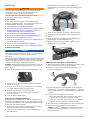 2
2
-
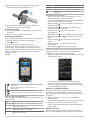 3
3
-
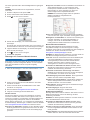 4
4
-
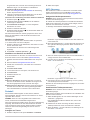 5
5
-
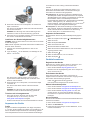 6
6
-
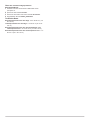 7
7
-
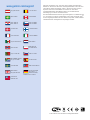 8
8
Garmin Edge® 1000 Bedienungsanleitung
- Kategorie
- Ladegeräte
- Typ
- Bedienungsanleitung
Verwandte Papiere
-
Garmin Edge® 1000 Benutzerhandbuch
-
Garmin Edge® 510 Benutzerhandbuch
-
Garmin Forerunner 15 Schnellstartanleitung
-
Garmin Sensore di velocita/cadenza pedalata (GSC 10) Bedienungsanleitung
-
Garmin Edge® Explore 1000, Europe Benutzerhandbuch
-
Garmin Edge® 520 Benutzerhandbuch
-
Garmin Edge® 820 Benutzerhandbuch
-
Garmin Edge® 520 Plus Benutzerhandbuch
-
Garmin Edge® Touring Benutzerhandbuch
-
Garmin Edge® 25 Benutzerhandbuch